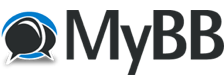
+- Parsi Coders (http://parsicoders.com)
+-- انجمن: Hardware / Software (http://parsicoders.com/forumdisplay.php?fid=66)
+--- انجمن: Trick (http://parsicoders.com/forumdisplay.php?fid=84)
+--- موضوع: 6 قابلیت مخفی ویندوز 8 که هنوز نتوانستهاید آنها را کشف کنید! (/showthread.php?tid=3036)
6 قابلیت مخفی ویندوز 8 که هنوز نتوانستهاید آنها را کشف کنید! - Amin_Mansouri - 01-30-2013
![[عکس: Win8.jpg]](http://images.farnet.ir/2013/01/Win8.jpg)
فارنت: ویندوز ۸ سیستم عاملی است که نکات
کاربردی بسیاری در دل خود نهفته دارد.درحالیکه برنامههای دسکتاپ شباهت
بسیاری به ویندوز ۷ دارند، ازسوی دیگر شاهد میانبرهای جدید، گزینهها و
ترفندهای جدید قرار گرفته در این سیستم عامل هستیم. یک لحظه تصور کنید
مانند افراد حرفهای به همه این قابلیتها مسلط باشید! واقعا لذتبخش است!
در این مطلب قابلیتهایی را معرفی خواهیم کرد که احتمالا نتوانستهاید شخصا
آنها را در ویندوز۸ کشف کنید!
راز منوی شروع ویندوز ۸
منوی متداول start ویندوز هم از تغییرات درامان نمانده و در
ویندوز ۸، مایکروسافت آنرا با برنامه های کاشی مانند و انیمیشنی جایگزین
کرده است و اگر چه قبلا از نصب برنامةهایی برای بازگرداندن آبرومندانه آن
خبر داده بودیم اما همچنان میتوان به منوی استارت، هرچند از نوعی دیگر،
دسترسی داشت.
![[عکس: The-Secret-Start-Menu.jpg]](http://images.farnet.ir/2013/01/The-Secret-Start-Menu.jpg)
کافی است در گوشه پایین، سمت چپ صفحه نمایش کلیک کنید تا
منویی از لینکهای دسترسی سریع به کنترل پنل، تسک منیجر و لیست برنامهها و
نقاط کلیدی سیستم را مشاهده کنید.حتی میتوانید از آنجا به گزینههایی
برای جستجوی فایلها، بازکردن پنجره اجرا، باز کردن کاوشگر فایل و … دسترسی
داشته باشید.
تهیه نسخه پشتیبان به طور خودکار
در ویندوز ۸ قابلیت جدیدی به نام File History که به روشی
مشابه تکنولوژی ماشین زمان (Time Machine) کار میکند تعبیه شده که به طور
خودکار به رونوشت برداری از نسخههای قدیمی فایلهای شما میپردازد تا در
موقع نیاز این نسخههای پشتیبان را بازگردانی کنید.
![[عکس: Win8-Automatic-Backups.jpg]](http://images.farnet.ir/2013/01/Win8-Automatic-Backups.jpg)
اگرچه این قابلیت به طور پیشفرض فعال نیست اما میتوانید از
طریق رفتن به کنترل پنل، سیستم و صفحه امنیتی (Security Screen) این گزینه
را فعال کنید. البته به دیسک سخت دیگری، چه داخلی، خارجی یا شبکهای برای
ذخیره نسخههای File History نیازخواهید داشت. وقتی تنظیمات اولیه را انجام
دهید، فرآیند تهیه نسخه پشتیبان به طور خودکار انجام خواهد شد و درصورتی
که اطلاعات حساس خود را از دست دهید میتوانید فرآیند بازگردانی دادهها را
به راحتی انجام دهید.
ترکیب مترو و دسکتاپ
ویندوز ۷ به شما اجازه میدهد پنجرههای باز شده را به کنار
صفحه نمایش انتقال دهید اما ویندوز ۸ قابلیتی پیشرفتهتر برای شما به
ارمغان میآورد، برنامه های هماهنگ شده با رابط کاربری مترو و مختص صفحه
آغازین (مانند برنامههای People و Weather) را میتوانید در سمت چپ یا
راست لبه صفحه نمایش به شکلی زیبا قرار دهید و همزمان آنها را به صورت کوچک
شده و باز در اختیار داشته باشید.
![[عکس: Mix-Metro-and-the-Desktop.jpg]](http://images.farnet.ir/2013/01/Mix-Metro-and-the-Desktop.jpg)
این بدان معناست که مثلا میتوانید درحالی که با فتوشاپ کار
میکنید، پیشبینی وضعیت آب و هوا را مشاهده کنید، یا در حالیکه اعداد را
وارد خانههای اکسل میکنید حساب توییترتان را هم کنترل کنید. برای این کار
کافیست برروی قسمت بالایی هر برنامه ویندوز ۸ کلیک کنید و آن را به گوشه
صفحه نمایش بکشید، برای بازگردن برنامه به حالت تمام صفحه هم کافی است بر
روی نوار حاشیهای سیاه رنگ کلیک کنید و آن را به صفحه بکشید.حتی میتوانید
۲ برنامه مترو ویندوز ۸ را به طور همزمان به نمایش در آورید.
همگامسازی دادهها، همهجا، همه وقت
اگر به تازگی سیستم خود را به ویندوز ۸ ارتقا دادهاید، ممکن
است تصمیم داشته باشید همچنان از حساب کاربری قبلیاتان استفاده کنید و به
قابلیتهایی که با ID جدید ویندوز دراختیار شما قرار میگیرد آشنایی نداشته
باشید. اما تنها کافی است با این آیدی وارد شوید (همان آیدی که برای
سرویسهای دیگر مایکروسافت از قبیل اسکای درایو و هاتمیل Outlook.com
استفاده میکنید) و همگام سازی ایمیلها و عکسها به طور سریع را تجربه
کنید.
![[عکس: Win8-Sync-Everywhere.jpg]](http://images.farnet.ir/2013/01/Win8-Sync-Everywhere.jpg)
تنظیمات و اختیارات ویندوز ۸ شما سریعا به هرمکانی که در آن
وارد حساب کاربری خود شوید منتقل خواهند شد. برای مثال اگر از ویندوز ۸ در
منزل و محل کار استفاده میکنید، این روش، راهی آسان و بدون زحمت برای
اعمال تنظیمات، پشت صفحه و اطلاعات مرورگر وب است. البته میتوانید مشخص
کنید که چه چیزهایی همگام سازی بشود یا نشود، زیرا ممکن است به طور مثال
نخواهید گذرواژهها هم به سیستمهای دیگر منتقل شوند.
گرفتن عکس از صفحه نمایش و کلیدهای ترکیبی دوست داشتنی
ابزار گرفتن عکس از صفحه نمایش که در ویندوز ۷ موجود بود، در
ویندوز۸ هم تعبیه شده، اما راهی آسانتر هم برای گرفتن عکس از صفحه نمایش
وجود دارد، کلید ویندوز و پرینت اسکرین را همزمان فشار دهید و به همین
راحتی صفحه نمایش به صورت فایلی با فرمت PNG در پوشه Screenshotsدر زیر
شاخه Pictures در مسیر Library دیده خواهد شد.
![[عکس: Win8-Take-the-Shortcuts.jpg]](http://images.farnet.ir/2013/01/Win8-Take-the-Shortcuts.jpg)
اگر کلید ویندوز و کلید C را همزمان فشار دهید، Charms باز
خواهد شد.کلید ویندوز به همراه X هم برای شما منوی شروع مخفی که پیش از این
توضیح دادیم را بازخواهد کرد. کلید ویندوز و D برای انتقال به برنامههای
دسکتاپ از هر کجای ویندوز ۸ که باشید به کار میرود. اگر از برنامههای
ویندوز۸ به صورت تمام صفحه استفاده میکنید، با کلیک راست کردن منوی برنامه
را مشاهده خواهید کرد و اگر در صفحه آغازین باشید، لینکی به همه
نرمافزارهای موجود بر روی سیستم شما مشاهده خواهد شد. برای مرتب کردن
کاشیها و برنامهها به صورت ستونی نیز میتوانید در گوشه پایین و سمت راست
صفحه نمایش کلیک چپ کنید.
نصب مجدد ویندوز به روشی آسان
برای نصب مجدد ویندوز همیشه نیاز بود با دیویدیها،
نسخههای پشتیبان و شماره سریالها سروکله بزنیم، که تقریبا این روند نصب
میتوانست تا نصف روز وقت شما را به خود اختصاص دهد. ویندوز ۸ کل این
فرآیند را ساده میکند، به طوریکه تنها با چند کلیک ساده فرآیند نصب امکان
پذیر شده است.
![[عکس: Win8-The-Easy-Reinstall.jpg]](http://images.farnet.ir/2013/01/Win8-The-Easy-Reinstall.jpg)
از قسمت تنظیمات چارم، به Change PC Settings بروید. در زیر
تب اصلی، گزینههای ” Refresh yout PC” یا “Remove everything” را مشاهده
خواهید کرد. اولین گزینه به شما امکان میدهد ویندوز را به تنظیمات کارخانه
بازگردانید. درحالیکه مدارک و مستندات شخصی، فایلها و تنظیمات اعمال شده
از سوی شما دست نخورده باقی خواهندماند. اگر ویندوز کند شده، یا مشکلی در
قسمتی از تنظیمات سیستم عامل وجود دارد یا سخت افزار یا تنظیمات نرمافزاری
مشکلی دارند، این گزینهای است که برای شما کاربردی خواهد بود.
یادتان باشد گزینه دوم، نصب مجدد را به طور کامل انجام خواهد
داد و البته فایلها و دیسک سخت شما را هم پاک خواهد کرد (بنابراین ابتدا
مطمئن شوید از همه فایلهای مورد نیازتان نسخه پشتیبان تهیه کردهاید). از
این گزینه تنها درمواقعی که مشکل حادی با ویندوز دارید (مانند وجود ویروس
یا بدافزارها) استفاده کنید، یا حتی مواقعی که کامپیوترتان را برای فروش
آماده میکنید نیز میتوانید به این گزینه اعتماد کنید.
Source: Gizmodo
پایان مطلب/منبع :فارنت